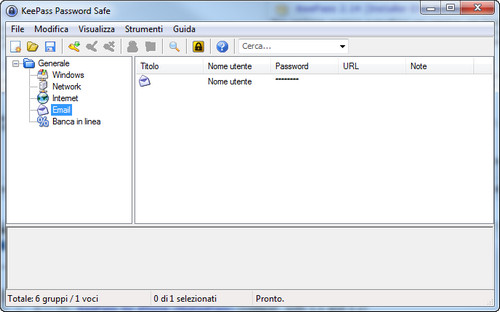Come i più assidui di voi ben ricorderanno, qualche mese fa vi abbiamo dato dei consigli su come creare una password sicura. Se li avete seguiti, ora vi ritroverete sicuramente con un parco di password per accedere a sistemi, programmi e siti Web ragionevolmente sicure ma difficili da ricordare.
Con KeePass, il software gratuito che vi presentiamo oggi, vogliamo indicarvi un modo per risolvere anche questo piccolo problema e salvare le password in modo sicuro in un archivio cifrato consultabile solo previa l’inserimento di una master password.
Per scaricare il programma non dovete far altro che collegarvi al suo sito ufficiale ed effettuare il download della versione che più preferita: quella classica o quella portable (che non richiede installazioni per poter funzionare). Per tradurlo in italiano, copiate il file Italian.lng nella cartella del software e selezionate la voce Italian dal menu View > Change Language.
Adesso siete pronti per creare il vostro archivio personale di password. Cliccate dunque sulla voce Nuovo dal menu File, digitate la password principale che desiderate usare per accedere a KeePass (vi sarà chiesta a ogni accesso al programma) e cliccate su OK (dopo aver confermato la password digitandola una seconda volta) per veder comparire le varie sezioni dell’archivio di password.
Per aggiungere una nuova password all’archivio di KeePass, selezionate la categoria di appartenenza di quest’ultima dal menu che si trova nella parte sinistra della finestra (es. Windows, Internet, Email, ecc.) e cliccate sull’icona a forma di chiave gialla che si trova nella barra degli strumenti del software.
A questo punto, compilate il modulo che vi viene proposto con la password che desiderate conservare nell’archivio di KeePass e tutte le informazioni che la riguardano (Nome Utente a cui è associata, Note, Scadenza, ecc.) e cliccate su OK per salvarla. Se volete visualizzare i caratteri cifrati dei campi password, cliccate sul pulsante con i tre puntini blu.
Una volta salvate tutte le password (saranno poi visualizzabili con un semplice doppio click), potete salvare il vostro archivio di KeePass selezionando la voce Salva con nome dal menu File. L’archivio salvato viene cifrato e può essere aperto solo con KeePass, che a sua volta ha bisogno dell’inserimento di una parola chiave per essere avviato. L’archivio viene aperto automaticamente da KeePass ad ogni nuovo accesso al programma.
Questo sì che si chiama salvare le password in modo sicuro!